
时间:2022-08-06 10:53:03作者:来源:人气:我要评论(0)
微软从7月29日开始向Win7/Win8.1用户推送Win10正式版升级,Windows10正式版提供一个月回退期限。对于超过回退期限并且保留Windows.old文件夹的用户,仍可以选择本文提供的方法还原以前安装的Windows 8.1/Windows8/Windows7/Vista/XP系统。详细操作方法如下:
步骤1:确定是否存在Windows.old文件夹以及硬盘上是否有足够的可用空间
1. 双击“此电脑”,右键“本地磁盘(C:) ”文件夹,选择属性,查看“本地磁盘(C:)”的可用空间大小。
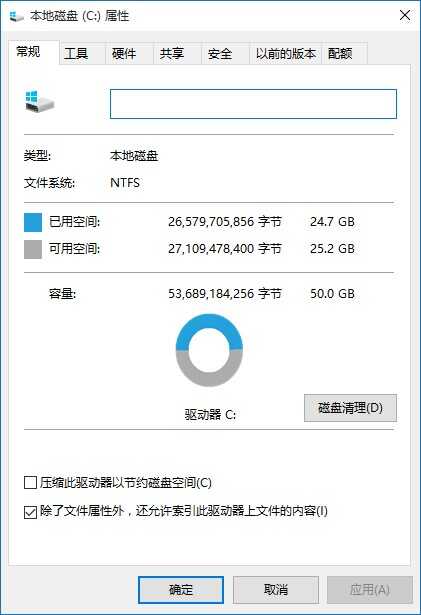
2. 在“硬盘”区域,双击“本地磁盘(C:)”,然后确定是否存在Windows.old文件夹,查看并确认此文件夹小于“本地磁盘(C:)”的可用空间大小。
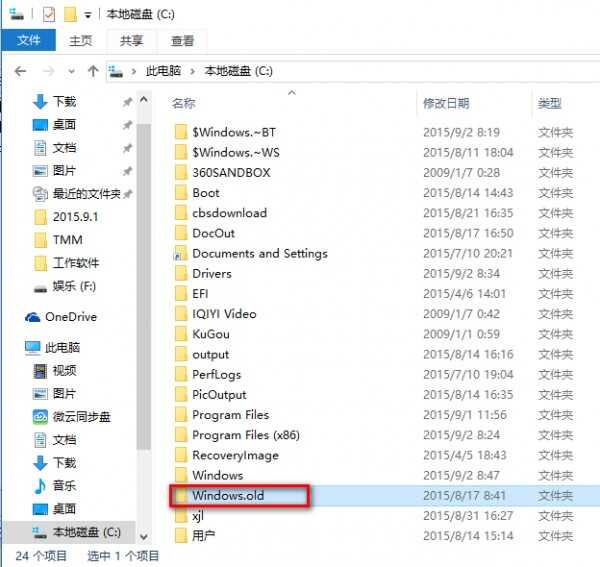
步骤2:启动Windows恢复环境。
如果选择制作Windows 8.1 /Windows 8镜像:
1. 在系统提示时按任意键,从光盘/U盘重新启动。
2. 在“安装Windows”窗口中,选择语言、时间、货币、键盘输入方法或其他输入方法,然后单击“下一步”。
3. 在“安装Windows”窗口中,单击“修复计算机”。
4. 在“系统恢复选项”窗口中,单击“疑难解答”。
5. 在“疑难解答”窗口中,单击“高级选项”。
6. 在“高级选项”窗口中,单击“命令提示符”。
如果选择制作Windows 7镜像:
1. 在系统提示时按任意键,从光盘/U盘重新启动。
2. 在“安装Windows”窗口中,选择语言、时间、货币、键盘输入方法或其他输入方法,然后单击“下一步”。
3. 在“安装Windows”窗口中,单击“修复计算机”。
4. 在“系统恢复选项”窗口中,单击要修复的Win10操作系统的版本,然后单击“下一步”。
5. 在“系统恢复选项”窗口中,单击“命令提示符”。
步骤3:将Win10文件夹移动到新的Win10文件夹
使用win+R组合键打开CMD命令提示符,输入代码
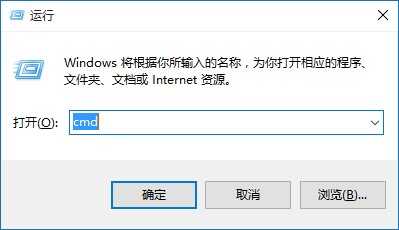
注意:当您在命令提示符下键入以下步骤中描述的一个或多个命令并按Enter后,如果收到以下消息:系统找不到指定的文件,说明不能回滚
如果输入的内容与本文提供的相同,直接转到下一个命令即可。
C:
Md Win10
Move Windows Win10\Windows
Move "Program Files" "Win10\Program Files"
Move Users Win10\Users
Attrib–h–s–r ProgramData
Move ProgramData Win10\ProgramData
Rd "Documents and Settings"
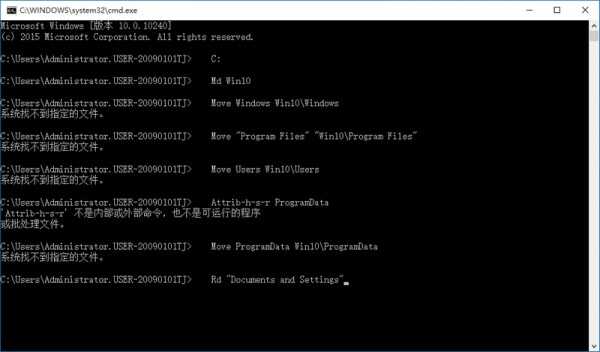
小编电脑已经不能退回了
步骤4:移动Windows.old文件夹至系统磁盘
注意当您在命令提示符下键入以下步骤中描述的一个或多个命令并按Enter后,如果收到以下消息:系统找不到指定的文件。说明不能回滚
如果输入的内容与本文提供的相同,直接转到下一个命令即可。
move /y c:\Windows.old\Windows c:\
move /y "c:\Windows.old\Program Files" c:\
move /y c:\Windows.old\ProgramData c:\
move /y c:\Windows.old\Users c:\
move /y "c:\Windows.old\Documents and Settings" c:\
步骤5:还原以前安装的Windows的启动扇区
根据需要恢复的操作系统,命令提示符选择以下命令键入。
注意:在以下命令中,D:代表DVD驱动器。如果计算机上的DVD驱动器由不同的驱动器号(例如E:)来表示,请在命令中使用该驱动器号。
如果以前安装的是Win8.1/Win8 /Win7或者Windows Vista
请键入以下命令,然后点击Enter:
D:\boot\bootsect /nt60 c:
如果以前安装的是Windows XP
请键入以下命令,然后按Enter:
D:\boot\bootsect /nt52 c:
步骤6:还原以前安装的Windows XP 的Boot.ini文件
注意:只有Windows XP需要执行此步骤
键入以下命令并在每个命令后点击Enter:
Attrib–h–s–r boot.ini.saved
Copy boot.ini.saved boot.ini
步骤7:关闭命令提示符窗口,然后单击“重新启动”
1. 在命令提示符处键入下面的命令,然后点击Enter:
exit
2. 单击“重新启动”以重新启动计算机。
验证Windows正常工作后,如果C:\Win10文件夹不需要用于数据恢复,您可以将其删除。
相关阅读 win10怎么关闭家庭组服务 xp怎么升级到win10系统 win10关闭防火墙后总是弹出通知解决办法 win8/8.1安装win10双系统教程 win10升级0xc1900101-0x30018错误解决办法 win10来宾账户怎么启用 win10来宾账户启用方法 win10摄像头无法打开怎么办 win10摄像头无法使用解决办法 win7安装win10双系统教程 win10oem u盘哪里可以买 win10oem u盘能全新安装吗 win10 10525怎么升级 win10 10525升级方法
热门文章
 win10双屏独立显示一个玩游戏,一个看视频方法
win10双屏独立显示一个玩游戏,一个看视频方法
 Win10电视直播软件推荐:Hello, TV使用教程技巧
Win10电视直播软件推荐:Hello, TV使用教程技巧
 win10packages文件夹可以删除吗 win10packages文件夹怎么删除
win10packages文件夹可以删除吗 win10packages文件夹怎么删除
 win10怎么设置系统默认编码为utf-8 win10设置系统默认编码为utf-8方法介绍
win10怎么设置系统默认编码为utf-8 win10设置系统默认编码为utf-8方法介绍
最新文章
人气排行